素材圖片:
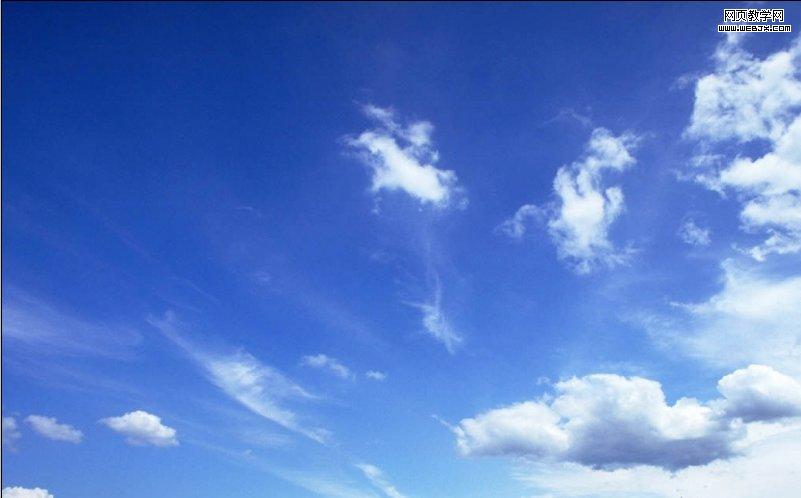


成果圖:

1、首先使用[魔棒工具]選擇素材圖片中的天空部分,如圖所示。

|||
2、執(zhí)行反選命令,著按下ctrl+j快捷鍵進(jìn)行復(fù)制,如圖所示。
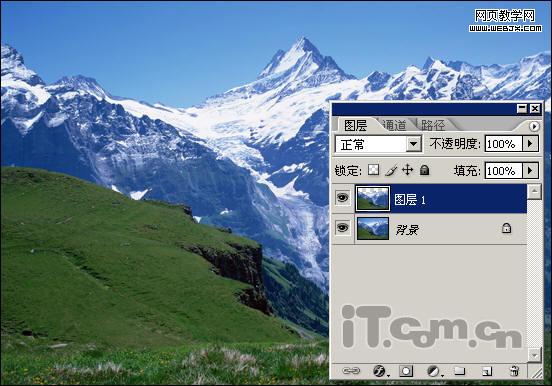
3、把“天空”素材復(fù)制到圖層1與背景圖層之間,如圖所示。

4、合并圖層,然后選擇草地部分,如圖所示。

5、按下ctrl+alt+d快捷鍵,設(shè)置羽化半徑為3,如圖所示。

6、調(diào)整“草地”部分的色彩平衡,使“草地”變得翠綠,如圖所示。

|||
7、按下ctrl+shift+alt+e快捷鍵進(jìn)行蓋印,如圖所示。

8、復(fù)制出“圖層3副本”并添加“高斯模糊“效果,然后設(shè)置混合模式為“濾色”,如圖所示。

9、把開(kāi)“花朵”素材,并參照步驟8的方法進(jìn)行設(shè)置,如圖所示。

10、打開(kāi)“通道”面板,復(fù)制出“紅副本”通道,如圖所示。
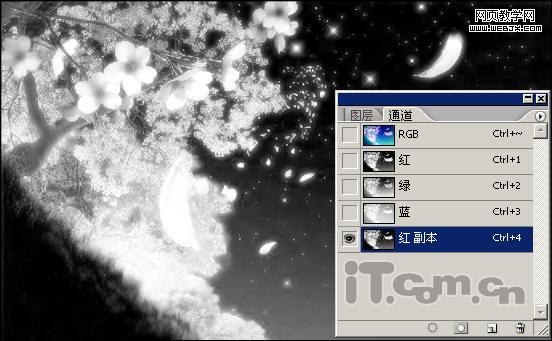
11、設(shè)置“紅副本”通道的對(duì)比度,如圖所示。
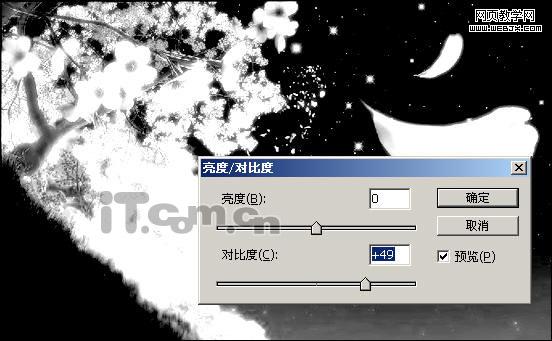
|||
12、取消“紅副本”通道的可見(jiàn)性,開(kāi)啟“rgb”通道的可見(jiàn)性,然后按著ctrl鍵單擊“紅副本”通道載入的選區(qū),如圖所示。

13、復(fù)制“花朵“到”雪山“素材中,并使用“橡皮擦工具“擦除多余部分,如圖所示。

14、復(fù)制圖層并對(duì)其大小、位置等進(jìn)行調(diào)整,效果如圖所示。

15、取消所有“雪山“圖層的可見(jiàn)性,然后調(diào)整“花朵”圖層的曲線(xiàn),使其變成白色,如圖所示。

16、最后添加“鏡頭光暈”效果,終效結(jié)果如圖所示。

|
新聞熱點(diǎn)
疑難解答
圖片精選